Sans aucun doute, les Excel Suivi modifications sont une excellente option à utiliser principalement lorsque vous travaillez en équipe et que vous avez tous la responsabilité de maintenir correctement le classeur. Avec cette excellente fonctionnalité Excel, vous pouvez facilement identifier quoi et par qui les modifications sont effectuées?
Vous pouvez suivre les modifications d’Excel depuis la dernière fois qu’il a été enregistré ou à partir d’une date particulière.
Que faire si cette piste Excel Suivi des modifications grisé ou si elle ne semble plus disponible pour être utilisée?
De nombreux utilisateurs ont trouvé rapporting sur ces piste Excel Suivi des modifications grisé problème. Jetez un œil sur l’un d’eux ..!
l’utilisateur Query:
J’ai un classeur Excel (.xlsx) dans lequel je souhaite suivre les modifications. Cependant, le bouton de suivi des modifications est grisé. J’ai essayé de chercher, mais je n’ai trouvé aucune solution.
Ce classeur contient 5 feuilles de calcul.J’ai donc essayé de déplacer (copier) chaque feuille vers un nouveau classeur et j’ai constaté que lorsque je copiais une feuille particulière, l’option de suivi des modifications était grisée dans le nouveau classeur. Il y a donc quelque chose dans cette feuille qui fait que les changements de piste sont grisés.
Pourquoi Excel option suivi des modifications grisée?
La toute première raison pour laquelle l’option Excel Suivi des modifications ne fonctionne pas est le partage du classeur.
Lorsqu’un classeur est partagé, la plupart des fonctionnalités d’édition d’Excel ne sont pas disponibles. Parmi ces fonctionnalités, l’option de suivi des modifications d’Excel est également celle qui devient indisponible.
Une autre raison peut être que votre option Excel Suivi des modifications est désactivée.
Ainsi, toutes les modifications effectuées avant d’activer cette option de suivi Excel ne seront pas suivies.
Les utilisateurs peuvent également supprimer ou modifier les modifications suivies. Mais si vous souhaitez empêcher les utilisateurs d’effectuer de telles modifications, appliquez le mot de passe avant de partager le classeur.
Comment résoudre Excel suivi des modifications grisé problème ?
1 # Supprimer le mode partagé
Comme nous l’avons tous déjà mentionné, Excel suivi des modifications grisé également lorsque le classeur est en mode partagé.
Pour éviter ce genre de problème, avant d’activer l’option de partage de fichiers, enregistrez simplement votre classeur sur un lecteur réseau dans un dossier. Pour que tout le monde ait le droit de modifier les données de la feuille de calcul.
En tant que tel, les choses se produisent parce que la fonction de classeur partagé présente de nombreuses limitations. En partageant le classeur, vous ne pouvez effectuer aucune des tâches suivantes.
- Impossible de créer le tableau Excel
- Les suppressions de feuilles de calcul ne peuvent pas être effectuées
- Fusionner ou annuler la fusion de cellules
- Trier ou filtrer par formatage
- Insérer des blocs de cellules
- Modifier la mise en forme conditionnelle ou la validation des données
- modifier ou créer des graphiques croisés dynamiques ou des graphiques
- impossible d’insérer des hyperliens, des objets de dessin
- Attribuer, modifier ou supprimer des mots de passe, protéger ou déprotéger des feuilles
- Concevez, modifiez ou visualisez tous les scénarios
- Vous ne pouvez pas non plus utiliser les sous-totaux automatiques
- Regrouper ou hiérarchiser les données
- Vous ne pouvez pas modifier ou créer des tableaux croisés dynamiques à l’aide des segments
- Créer ou modifier des graphiques sparkline
- Enregistrer, modifier ou attribuer des macros
- Entrez CSE ou formules matricielles
- Utiliser des tableaux de données
- Travailler avec des données XML
- Utilisez un formulaire de données
2 # Allumez désactivé Suivi des modifications Option
Pour activer l’option de suivi des modifications désactivée, ouvrez une feuille de calcul et suivez ces options: Outils> Suivi des modifications> Surligner les modifications.
Vous pouvez voir que l’option sous la commande apparaîtra en couleur grisée.

Cochez l’option «Suivre les modifications lors de l’édition».
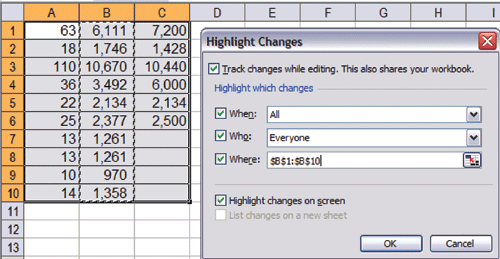
Après cela, cliquez sur la flèche vers le bas présente à côté de Quand, Qui et Où. Avant de mettre une option de votre côté, explorez d’abord l’option par défaut.
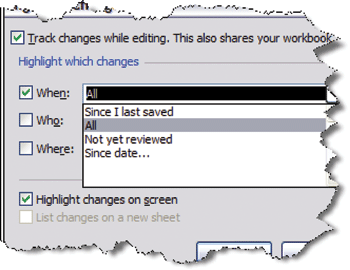
Supposons que, dans le cas où vous souhaitez surveiller la feuille de calcul complète, décochez l’option Où.
Mais pour surveiller uniquement une section spécifique de votre feuille de calcul, remplissez l’option Où et vérifiez également cette section.
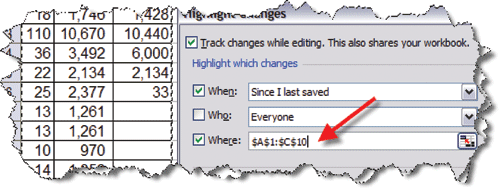
Après avoir personnalisé les options lorsque vous appuyez sur le bouton OK, Excel vous demande d’enregistrer le classeur.
Cela vous donnera également l’option Continuer ou Annuler. Appuyez sur le bouton Continuer et votre classeur passera en mode partagé. Désormais, tous les changements seront facilement suivis.
![]()
Après avoir apporté des modifications dans la cellule, Suivi des modifications les enregistre et les publie avec un petit triangle noir dans le coin supérieur gauche de la cellule. Ainsi, lorsque vous placez le pointeur sur cette cellule, l’écran suivant apparaîtra.
À tout moment, vous pouvez accepter, refuser ou réviser les modifications. Pour cela, vous devez cliquer sur Outils> Suivi des modifications> Accepter et rejeter les modifications.
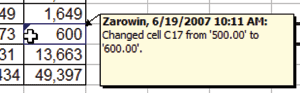
Cela ouvrira la boîte de dialogue de sélection des modifications à accepter ou à rejeter. Ici, vous devez remplir les choix Quand, Qui et Où.
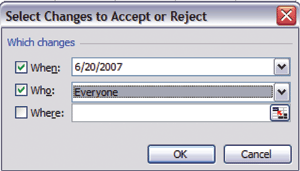
Appuyez sur l’option OK, puis choisissez les modifications que vous souhaitez rejeter ou celles que vous souhaitez accepter.
Voici le plus important des changements de suivi. Dans la section inférieure de l’écran Mettre en surbrillance les modifications, il y a une case intitulée «Liste des modifications sur une nouvelle feuille». Jusqu’à ce que vous enregistriez les modifications, les limes apparaissent grisées.
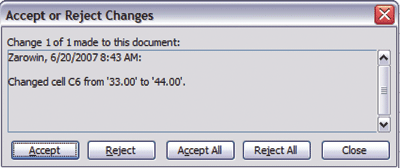
Si vous cochez cette case, une feuille de calcul d’historique semble créée qui contient d’énormes informations. Pour une vue simplifiée, Excel utilise la mise en forme des filtres automatiques par défaut.
Soyez conscient, car une fois que vous enregistrez le classeur Excel, cette feuille d’historique disparaîtra. Pour l’afficher à nouveau, accédez à l’option Outils> Suivi des modifications> Surligner les modifications.
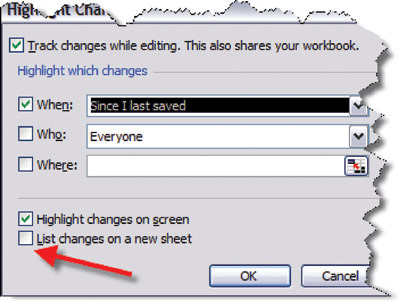
Vous devez maintenant cocher l’option «Répertorier les modifications sur une nouvelle feuille». Ensuite, cliquez sur l’option OK.
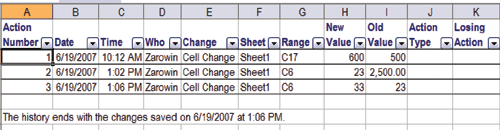
Vous pouvez afficher l’historique des modifications directement sur vos feuilles de calcul ou dans une autre feuille de calcul Historique.
Pouvez-vous suivre les modifications Excel sans partager classeur?
L’option Excel Tracked changes est très étroitement liée au classeur partagé.
Une fois que vous avez activé l’option de suivi des modifications d’Excel dans le classeur, votre classeur passera automatiquement en mode partagé.
Ainsi, si une fonctionnalité n’est pas disponible dans le classeur partagé, elle ne semble pas non plus disponible dans le classeur activé avec l’option de suivi des modifications.
Si vous souhaitez surveiller toutes les modifications sans activer l’option de suivi des modifications, enregistrez votre classeur dans un dossier personnel plutôt que sur le dossier réseau.
Emballer Up:
Vous pouvez maintenant suivre toutes les modifications effectuées dans le classeur sans aucun problème.
En dehors de cela, vous avez la possibilité d’augmenter ou de réduire le nombre de jours que les données de modifications suivies doivent être conservées.
si vous définissez la période sur 30 jours mais que vous ouvrez le classeur après 2 mois, il affichera toutes les modifications effectuées au cours des 2 derniers mois.
Une fois que vous avez enregistré votre classeur, tout l’historique de 31 à 60 jours sera émis.
Les modifications suivies sont principalement basées sur l’identification de l’utilisateur. Cependant, si 2 utilisateurs utilisent le même PC, il est assez difficile de faire la distinction entre ces 2 utilisateurs.
Le moyen le plus rapide de s’assurer que toutes les modifications sont suivies pour le classeur consiste à cocher les cases qui, quand et où.
